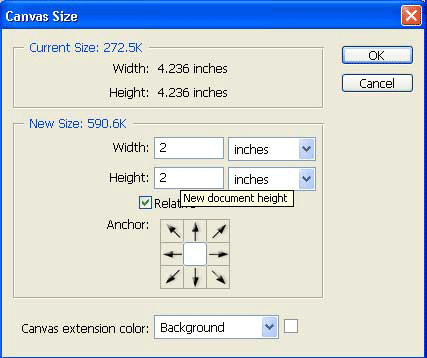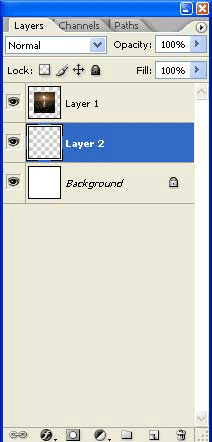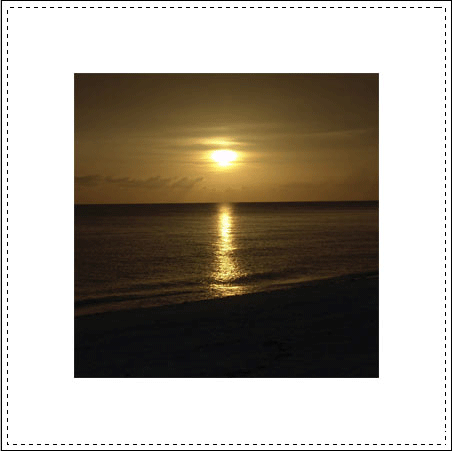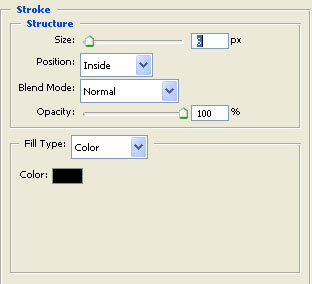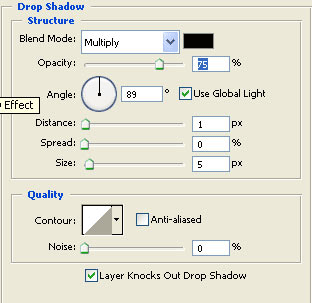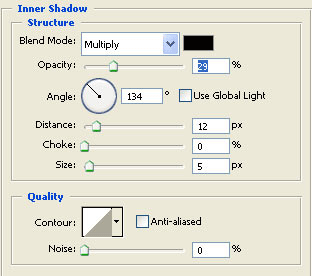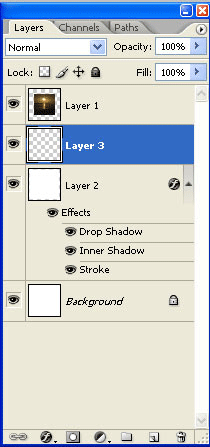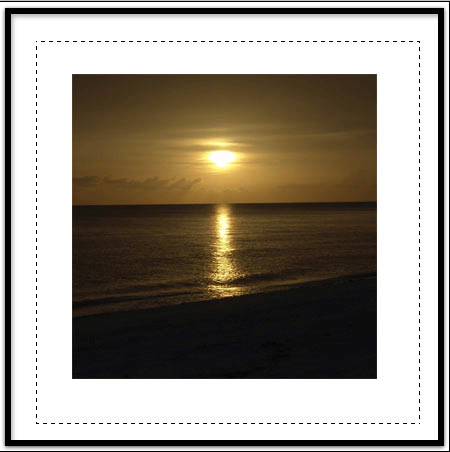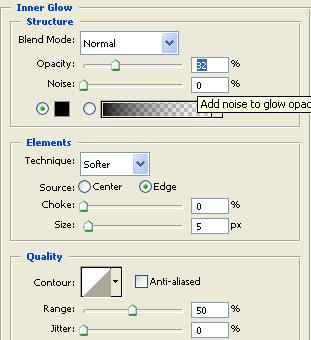利用PhotoShop为照片制作风格化像框(多图)
-
修图匠
- 图片处理
- 2022-10-02 09:52
-
- 风格,制作,照片,利用,选择,选区,设置,Ctrl,下图,建
修图匠“ 利用PhotoShop为照片制作风格化像框(多图)”Photoshop图文教程内容:
利用PhotoShop为照片制作风格化像框1.打开照片文件。
2.全选(Ctrl A)。
3.剪切(Ctrl X)。
4.粘贴(Ctrl P)。
5.图像 >> 画布大小,并按下图设置。
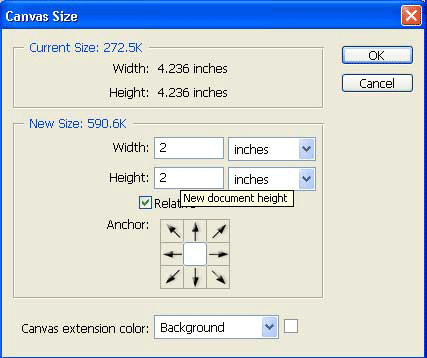
6.创建新的图层,图层排列顺序如下:
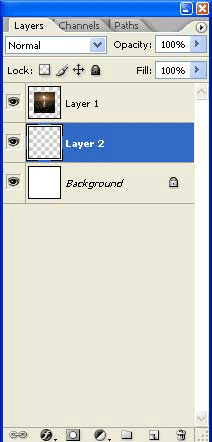
7.选择矩形选框工具(

) 建立如下选区。
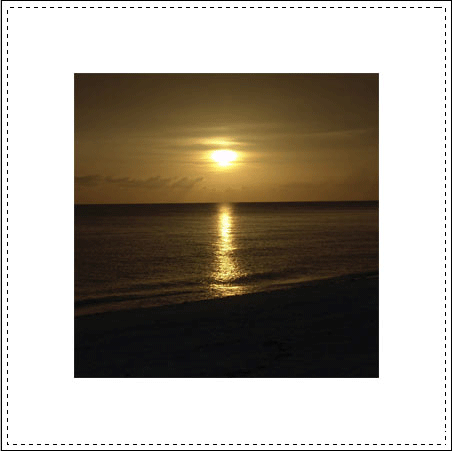
8.用白色填充选区,添加图层样式,选择“描边”,并按下图设置。
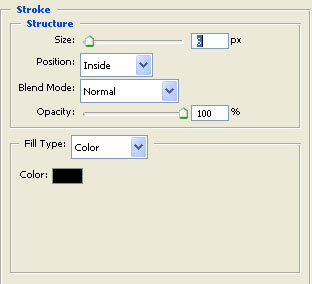
9.选择“投影”。
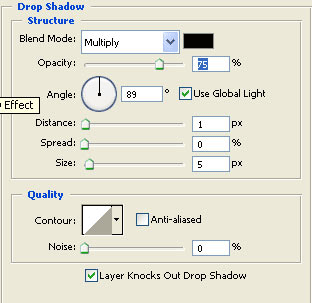
10.选择“内阴影”。
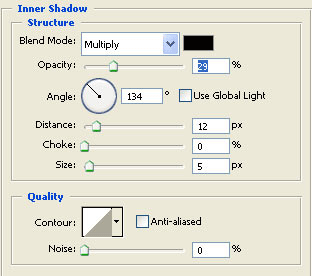
11.创建新的图层。
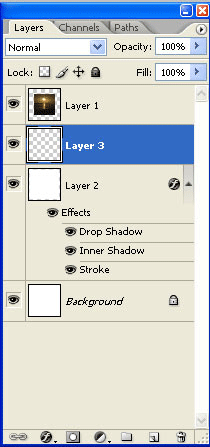
12.在新建图层建立矩形选区。
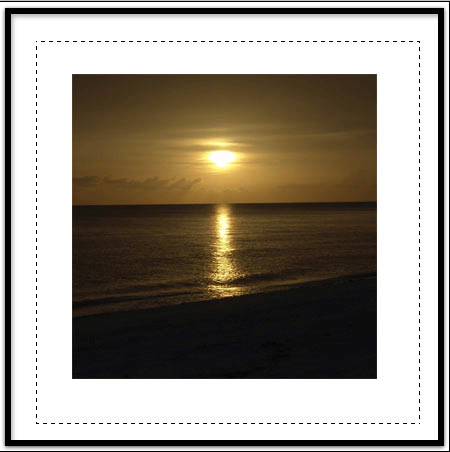
13.用白色填充选区,添加图层样式,选择“内发光”,并按下图设置。
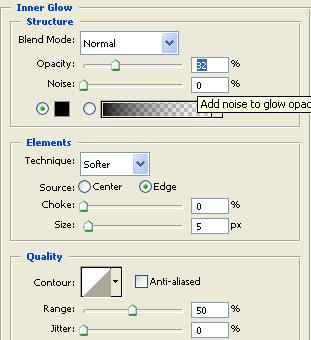
14.重复步骤12、13,建立另一矩形框。

大功告成!


温馨提示:以上“ 利用PhotoShop为照片制作风格化像框(多图)”相关内容(含文字、图片、视频)来源于网络,版权归内容原作者所有,如有侵权,请告知删除。